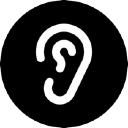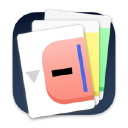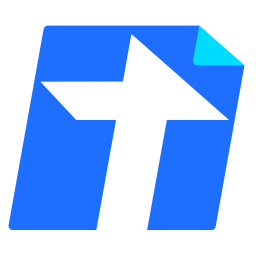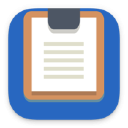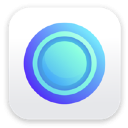软件说明
打开目录和文件如果您第一次打开zettlr,应用程序将告诉您您没有打开目录或文件。此外,如果以前的目录和文件无法重新定位,Zettlr将不会尝试打开它们。
创建子目录
在zettlr上进行第一次尝试之后,您可能希望立即完成的下一个任务是在根目录中创建一个新目录,如my paper或project。如果您使用这些服务来备份数据,您的主目录包含图像、视频、音乐和文档的目录,并且主要是Dropbox或Nextcu云安装的专用目录。
设置结构后,您可能需要开始添加包含注释、文档和其他需要创建的文档的文件。
按cmd/ctrl+n将新文件添加到当前选定的目录中,或右键单击该目录以在其他目录中创建该文件。然后系统会提示您输入新名称。Zettlr将自动添加。如果未指定MD扩展名。新文件将自动打开,以便您可以直接开始写入。
快速启动的最后一步是如何预览文件。当然,Mayduffs只需要很少的格式设置,所以这取决于编辑器如何显示它。此外,像微软Word或Lyboice这样的文字处理器不支持降价。因此,我实现了导出文件的方法。
您可以通过按cmd/ctrl+e导出当前打开的文件。将打开一个小的弹出窗口,允许您选择导出目标格式。
当你第一次使用zettlr时,如果你以前没有使用任何特殊的程序来编写你的文本,你会得到一个警告。ZettlR依赖于两个导出文件的外部包,称为PanDoc和LaTex,因此它可以检测新安装的包,并为您提供所需的导出选项。

功能特点
您的所有内容都在一个列表中-Zettlr可以通过设计访问。清洁演示
不引人注目的设计,干净的风格和一致的外观和感觉跨平台。
查找演示
ZettlR具有强大的搜索功能,可以为您提供所需的内容。
多语言演示
有了多个翻译人员,您可以在家里感受到。
保持背部示范
得到你的回应
使用流行的匈牙利语词典,zettlr可以帮助您找到这些小错误。
共享演示
使用PanDoc和LaTex导出和共享文件。